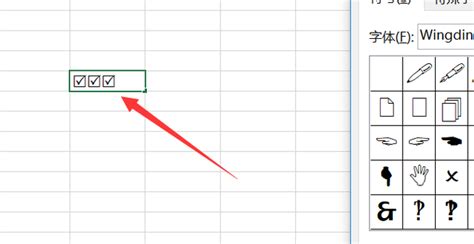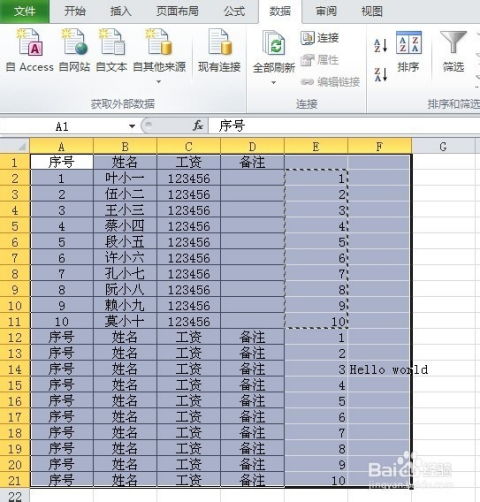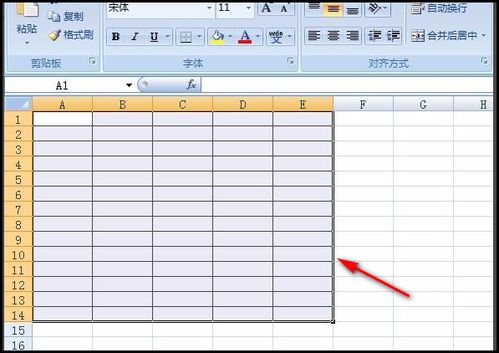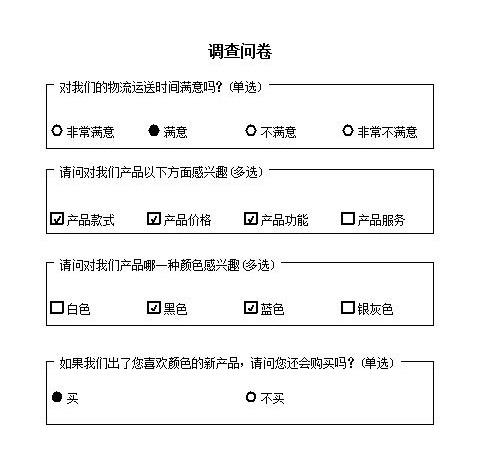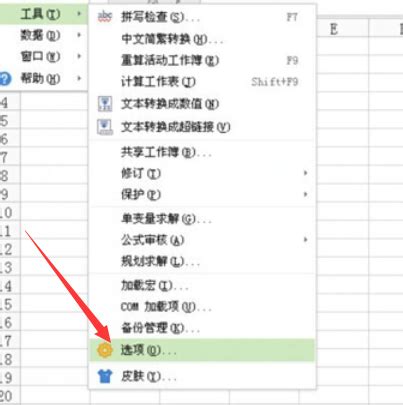如何在Excel中制作电子公章?
在日常生活中,电子公章因其方便、快捷的特性,被广泛应用于各种非正式的电子文档中。虽然它不具备正式公章的法律效应,但制作一个电子公章,不仅有助于学习Excel的各种功能,还能满足一些非正式场合的需求。下面,我们就来详细讲解一下,如何用Excel制作一个电子公章。

首先,需要打开Excel表格。在开始制作之前,为了不影响视觉效果,可以取消勾选网格线。这样,制作出的电子公章看起来会更清晰、更专业。

接下来,点击“插入”菜单,找到并点击“形状”选项。在这里,选择“椭圆”形状。为了画出一个完美的正圆形,需要同时按住键盘上的Shift键,并点击鼠标左键进行绘制。绘制完成后,选中圆形,进行一系列的设置。
在“格式”选项卡下,找到并点击“形状样式”。首先,将“形状填充”设置为“无填充颜色”,这样,圆形内部就不会有任何颜色填充,看起来更加简洁。然后,将“形状轮廓”设置为红色,这是公章常见的颜色。在轮廓粗细方面,可以根据需要选择,比如设置为3磅、4.5磅等,以使轮廓更加清晰显眼。
设置好圆形的基本样式后,接下来是添加公章的文字。点击“插入”菜单,找到并点击“文本”选项,然后选择“文本框”。在圆形内部或上方,绘制一个文本框,并输入公章的文字内容。例如,可以输入“电子印章制作”或公司名称等。
输入完成后,选中文本框中的文字,进行格式设置。将文字颜色设置为红色,以与公章的轮廓颜色保持一致。然后,在“格式”选项卡下,找到并点击“艺术字样式”,在“文字效果”中选择“转换”选项。在这里,可以选择“跟随路径”下的“拱形”或“上弯弧”等效果,使文字呈现出弯曲的形状,更符合公章的样式。如果觉得文字弯曲度不够或位置不合适,可以通过拉动文字中间的圆点或文本框来调整。
接下来,是制作公章的五角星。同样地,在“插入”菜单下,找到并点击“形状”选项,然后选择“五角星”。为了画出一个完美的五角星,需要同时按住键盘上的Shift键,并点击鼠标左键进行绘制。绘制完成后,选中五角星,进行格式设置。将“形状填充”设置为红色,将“形状轮廓”设置为“无轮廓”,这样五角星就会以红色填充的形式显示在圆形中。然后,将五角星调整到圆形中间的位置,使其看起来更加美观和协调。
至此,一个基本的电子公章就制作完成了。但是,如果想要让公章更加逼真和精美,还可以进行进一步的修饰和调整。例如,可以在五角星的下方再输入一些红色文本,如公司名称、日期等,以增加公章的信息量。同时,也可以根据需要调整圆形、五角星和文本的大小、位置等参数,使公章更加符合自己的需求。
除了制作公章本身外,还需要考虑如何将电子公章插入到需要使用的电子文档中。以PDF文档为例,可以使用一些专业的PDF编辑软件或在线工具来实现。例如,迅捷PDF转换器就提供了添加水印的功能。首先,将需要添加公章的PDF文档导入到软件中。然后,在“水印”选项下选择“添加图片水印”。在弹出的窗口中,选择刚刚制作好的电子公章图片,并设置水印的样式、位置和大小等参数。最后,点击“确定”按钮即可完成水印的添加。这样,在PDF文档中就可以看到带有电子公章的水印效果了。
当然,除了PDF文档外,电子公章还可以用于其他类型的电子文档或软件中。只要将制作好的电子公章图片保存为合适的格式(如PNG、JPG等),就可以在需要的地方进行插入和使用。
需要特别注意的是,虽然电子公章在非正式场合下具有一定的实用性,但它并不具备正式公章的法律效应。因此,在正式场合下(如签署合同、文件等),不能使用电子公章来代替正式公章。同时,也不能使用电子公章来仿造或伪造正式公章,这是违法行为。
另外,在制作和使用电子公章时,还需要注意保护个人信息和隐私。不要将包含个人敏感信息的电子公章随意传播或泄露给他人。同时,在使用电子公章进行签名或认证时,也要确保安全性和可靠性,避免被不法分子利用或篡改。
总的来说,用Excel制作电子公章是一项既实用又有趣的技能。通过简单的操作和设置,就可以制作出一个逼真精美的电子公章,满足一些非正式场合的需求。同时,也需要注意保护个人信息和隐私以及遵守相关法律法规的规定。希望本文的介绍能够帮助大家更好地掌握这项技能并享受它带来的便利和乐趣。
- 上一篇: 如何设置QQ空间说说的定时发表功能
- 下一篇: 如何设置无线路由器为AP模式
-
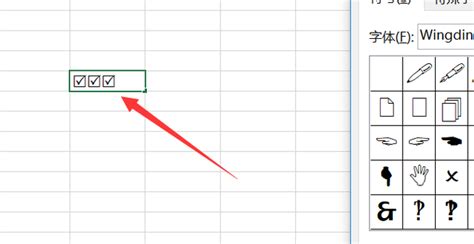 Excel中方框内如何打钩?资讯攻略11-04
Excel中方框内如何打钩?资讯攻略11-04 -
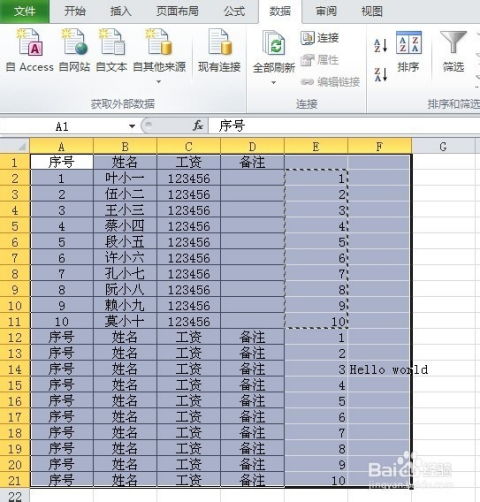 Excel高手必备!轻松两步打造个性化工资条秘籍资讯攻略10-25
Excel高手必备!轻松两步打造个性化工资条秘籍资讯攻略10-25 -
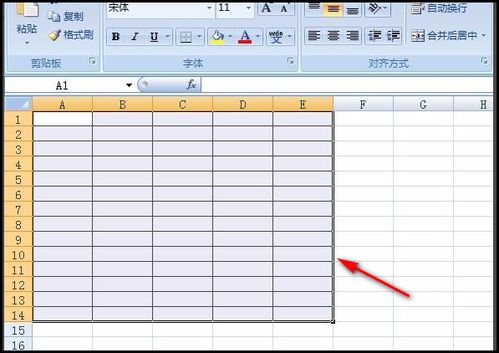 轻松学会:如何用Excel创建表格资讯攻略12-09
轻松学会:如何用Excel创建表格资讯攻略12-09 -
 Excel高效制表技巧与步骤资讯攻略10-28
Excel高效制表技巧与步骤资讯攻略10-28 -
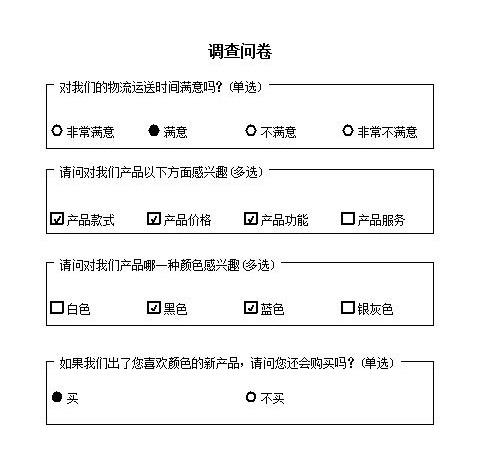 Excel技巧:轻松创建专业调查问卷资讯攻略10-29
Excel技巧:轻松创建专业调查问卷资讯攻略10-29 -
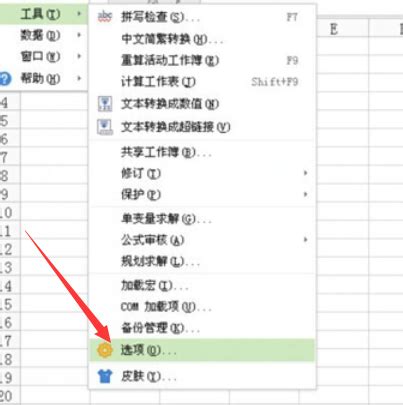 告别慢如蜗牛!Excel加速开启秘籍资讯攻略11-28
告别慢如蜗牛!Excel加速开启秘籍资讯攻略11-28